windows设置定时关机的方法 windows怎么设置自动关机
我们可以在windows电脑中设置定时开机来实现到点自动关机电脑的效果,那么该如何设置呢?今天小编就给大家带来windows设置定时关机的方法,如果你刚好遇到这个问题,跟着小编一起来操作吧。
方法如下:
方法一:
1、点击“开始”,在下面“搜索程序和文件”输入cmd。然后连续点击enter键进入管理员界面。
或者按下快捷键“win+R”,打开运行界面,然后点击确定也可以进入管理员界面。
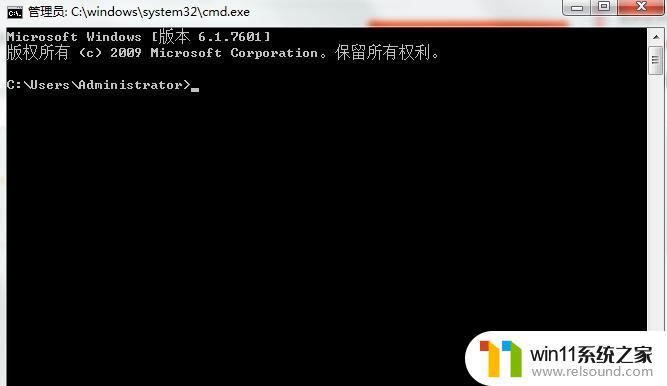
2、在界面中输入命令shutdown -s -t 300,其中300表示在300秒后将会自动关机。
如果想要取消定时关机,输入命令shutdown -a就可以了。
方法二:
1、右击桌面上的“计算机”,点击“管理”。
然后进入如下的界面。
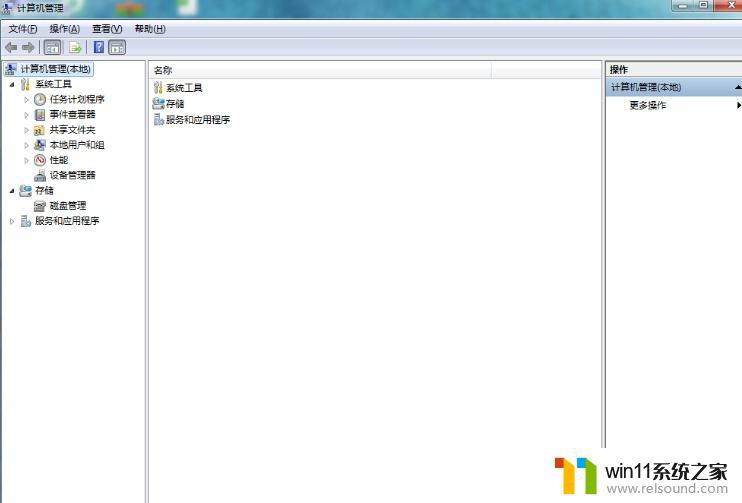
2、选择系统工具下的“任务计划程序”—>“任务计划程序库”。
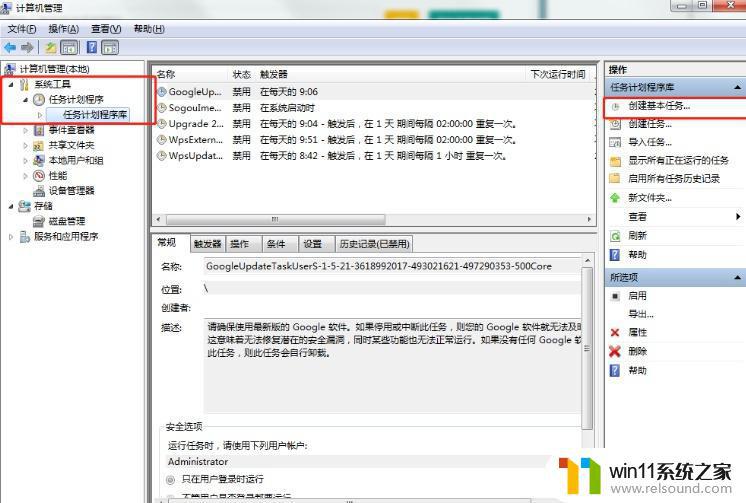
然后点击右侧“创建基本任务”,出现如下弹窗。

3、在弹出窗口,名称写“自动关机”(任意名字),点击“下一步”。

4、选择“一次”(或是其他的,根据需要选择),点击“下一步”。
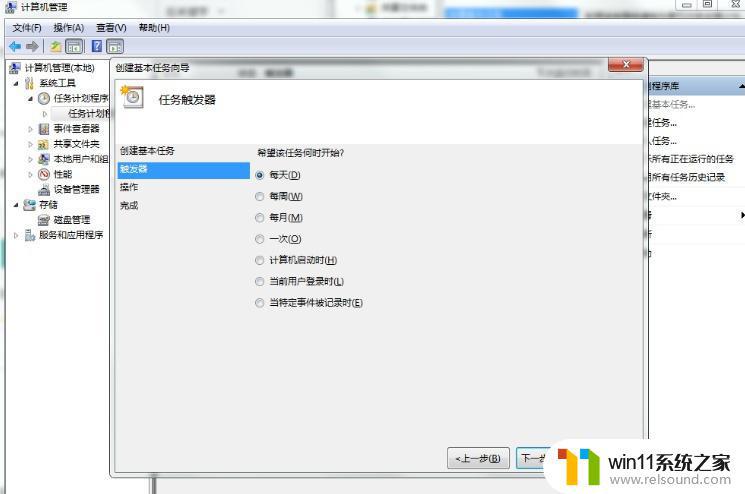
5、确定关机时间,比如图上是2019年4月9日13点46分19秒,点击“下一步”。
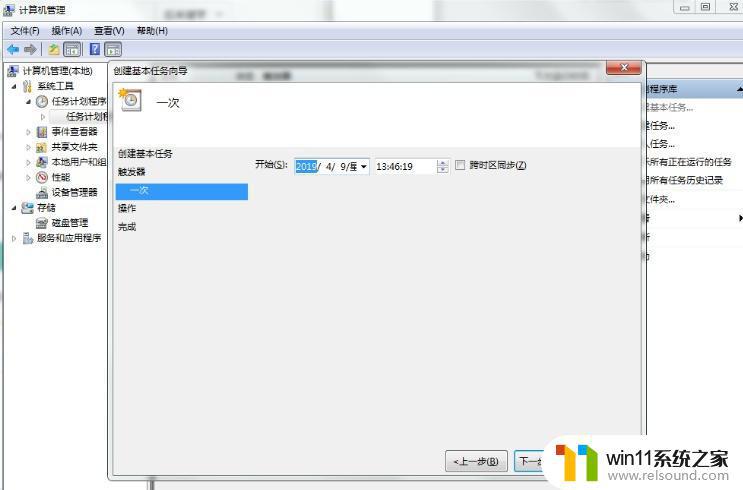
6、这一步,默认“启动程序”即可,点击“下一步”。
7、程序或脚本输入“shutdown”,添加参数输入“-s”,点击下一步。
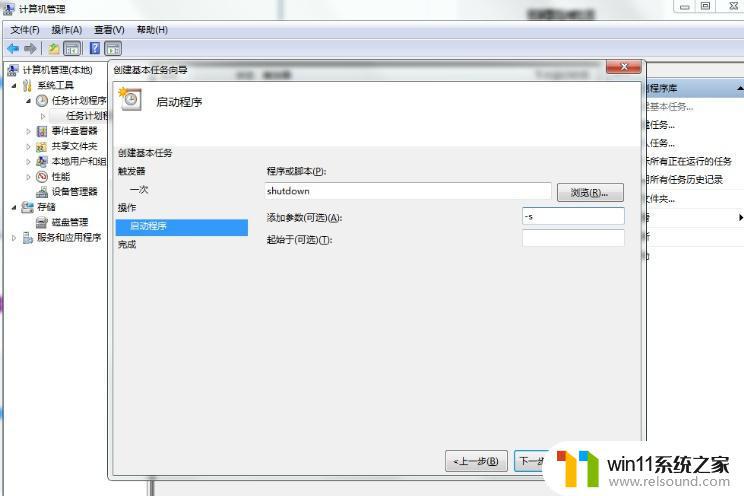
8、确认后,点击“完成”就设置完成了。
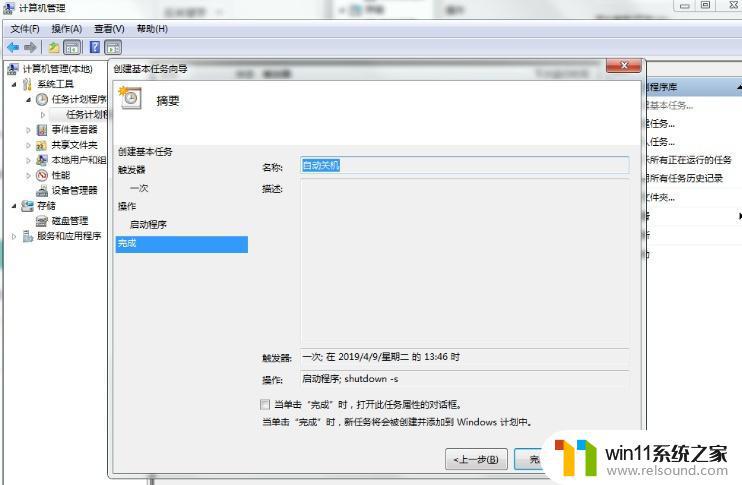
以上就是windows设置定时关机的方法的全部内容,碰到同样情况的朋友们赶紧参照小编的方法来处理吧,希望能够对大家有所帮助。
windows设置定时关机的方法 windows怎么设置自动关机相关教程
- 打印机设置有问题windows无法打印怎么办 由于打印机设置有问题,windows无法打印如何解决
- windows关防火墙的方法 怎么关防火墙
- 电脑转到设置以激活windows如何去掉 电脑右下角激活windows转到设置的去掉方法
- windows 自带录屏软件怎么打开 windows自带录屏软件使用方法
- windows无法与设备或资源通信怎么解决 windows 无法与设备或资源通信的修复方法
- 电脑配置windows update 一直不动怎么办 电脑配置windows update一直没反应如何解决
- 电脑开机一直准备配置windows怎么办 电脑一直在准备配置windows如何解决
- 平板怎么设置密码
- 手提电脑怎么恢复出厂设置
- 桌面一直显示激活windows怎么关闭 电脑桌面显示激活windows怎么消除
- 怎么把一段文字变成声音
- 电脑备忘录软件怎么下载到桌面
- 任务栏卡了,不能点了
- error no boot disk has been detected
- 怎样把手机投屏到电脑上
- 电脑上谷歌浏览器无法访问此网站
电脑教程推荐